說起對係統進行垃圾清理,許多人以為就是把沒用的文件刪除了,騰出一些硬盤空間出來這麼簡單,其實不然。規範有效的係統清理,不僅可以騰出空間,還可以讓係統更流暢、減低安全風險、避免運行錯誤。反之,如果清理不當,則會使係統更加卡慢、甚至發生當機危險。
下麵,就來向大家介紹一款免費、易用、功能強大的清理軟件:Wise Disk Cleaner 9。問世以來,它就陸續榮獲了多個國際獎項,並且早在 07 年就已經獲得了微軟 TechNet 雜誌推薦,這表明它在 Windows 係統上有極佳的兼容性和可靠性。
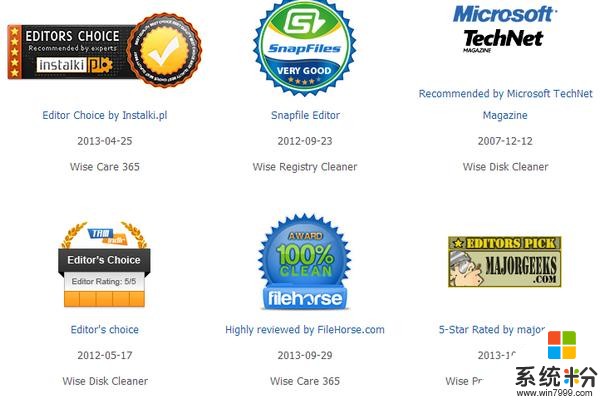
圖示 這裏列出的隻是該軟件榮獲的小部分獎項
而且,最難得可貴的是,該軟件有官方發布的免費中文版,並且可以持續在線升級,其功能選項不僅對普通用戶來說完全夠用,而且就算是高級用戶也誠意滿滿。另外,對於習慣移動辦公的人群,它還提供了能放在U盤中的便捷版本。
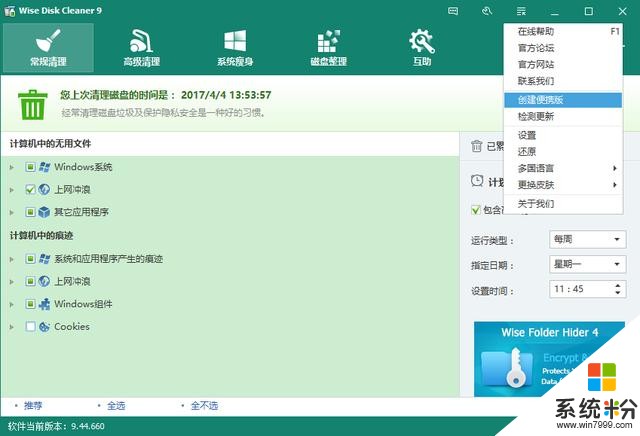
圖示 該軟件擁有全中文界麵、可創建便攜版,支持在線升級
在普通情況下,如果想對電腦進行清理,隻需在主界麵點擊“開始掃描”即可。掃描速度相當快,一般隻需要 10-20秒。掃描完成後,點擊“開始清理”就可以了。
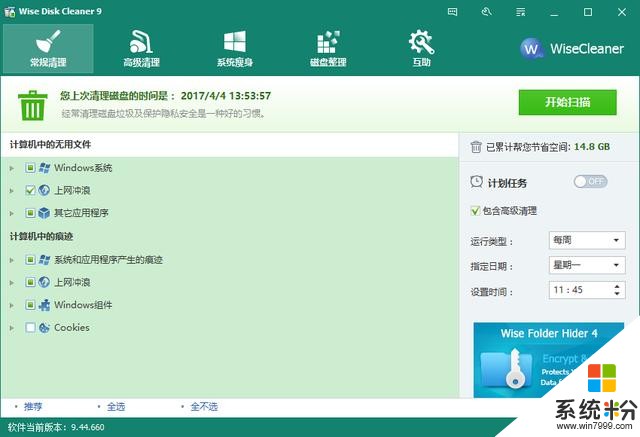
圖示 常規清理點擊“開始掃描”即可
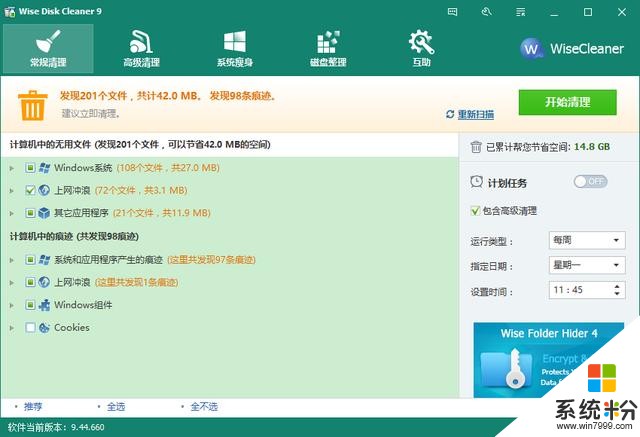
圖示 普通掃描僅僅耗時10來秒
如果電腦已經有些小問題(比如圖標顯示出錯等等),想進行深度清理,則可以切換到“高級清理”,然後點擊右下角的“高級設置”,並且將“查找無效快捷方式”也勾選上。注意,這裏雖然說掃描快捷方式會使得掃描速度較慢,但這是相對普通掃描來說的,實測仍然非常快,一般在30秒左右。
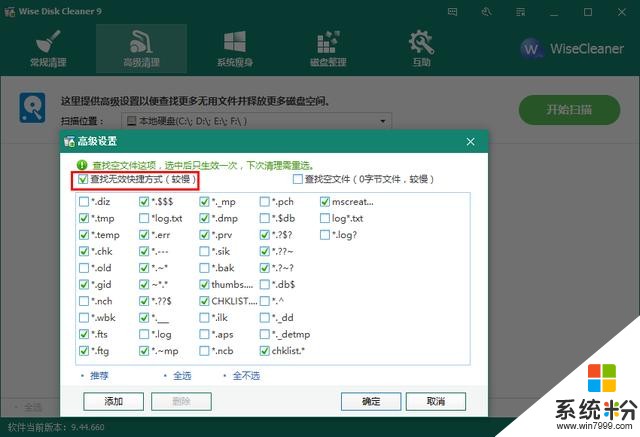
圖示 高級清理建議勾選掃描無效快捷方式
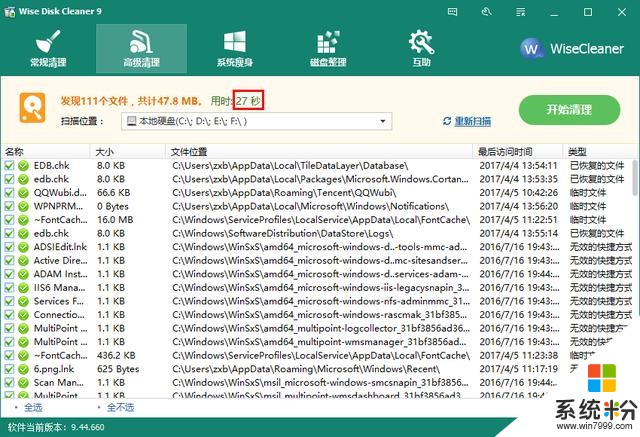
圖示 高清清理掃描速度也相當快,這裏隻花了27秒,就掃完了4個分區200G文件
各位電腦老司機、中司機和小司機們,在係統清理的康莊大道上,既然有這麼好用的免費“奔馳”可用,而且速度和清潔度還不輸收費的“寶馬”,那麼,還有什麼理由不將它開上路去狂飆呢?
相關資訊
最新熱門應用

matic交易所
其它軟件225.08MB
下載
比特可樂交易所鏈接
其它軟件7.27 MB
下載
defi去中心化交易所
其它軟件166.47M
下載
易歐數字app官網安卓手機
其它軟件397.1MB
下載
中幣交易所app蘋果手機
其它軟件77.35MB
下載
yfii幣交易所app
其它軟件223.89MB
下載
oke歐藝app官方
其它軟件397.1MB
下載
比特國際資產交易所app
其它軟件163.20M
下載
環球交易所app
其它軟件47.40MB
下載
比安交易所官網app
其它軟件179MB
下載